iPhoneのデータをバックアップしたい場合は、iCloudバックアップがおすすめです。
ただし、iCloudのストレージ容量には限りがあるため、データサイズが大きすぎるとバックアップできません。その場合は、バックアップするデータを取捨選択するか、課金する必要があります。
また、iCloudバックアップはWi-Fiでデータを送信するため、通信環境によっては時間がかかります。ずっと「残り時間を計算中」のまま進まない場合は、一度接続をリフレッシュしてみましょう。
というわけで、今回はiCloudバックアップが進まない・失敗する原因と対策を紹介します。
iCloudの容量不足でバックアップできない
バックアップがなかなか進まず、最終的に以下のようなエラーメッセージが表示される場合は、iCloudの容量が不足しています。
出典:Appleサポート
iCloudに無料でバックアップできる容量は最大5GB までです。データ容量が5GBを超えてしまった場合の対処法は2つあります。
iCloudをアップグレード
1つはiCloudをアップグレードしてストレージ容量を拡大する方法です。「5GBまでしかバックアップできない」と書きましたが、課金すればもっと大容量でもバックアップできます。
アップグレードするには、設定アプリを開いて一番上の自分のAppleID(名前)をタップしてください。

次に「iCloud」をタップしてください。
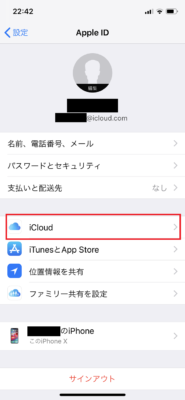
続いて「ストレージを管理」をタップしてください。
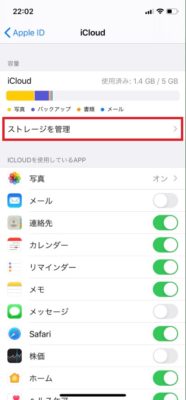
そして「ストレージプランを変更」をタップしてください。
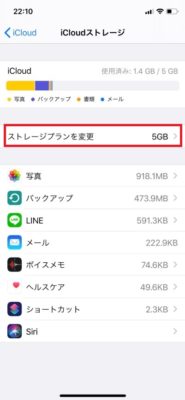
するとiCloudストレージのアップグレード画面になります。ストレージ容量を選択して、右上の「購入する」をタップすれば、iCloudのストレージをアップグレードさせることができます。
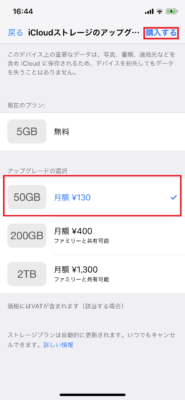
不要なデータをバックアップしない
課金するのが嫌な人は、要らないデータをバックアップから外すという手もあります。これが2つ目のやり方です。
個別にバックアップから外せる
デフォルトだと全てのファイル・アプリがバックアップされてしまいますが、個別に設定すれば特定のファイルやアプリをバックアップしないようにすることができます。
例えば、普段からたくさん写真を取る人は、写真だけであっという間にストレージが埋まってしまいます。iPhoneのカメラは性能が良すぎますからね。そういう場合は、フォトライブラリをバックアップから外せば、写真がバックアップされなくなるので容量不足が大分解消されます。
バックアップから外す方法
先程と同様、設定アプリで「自分の名前」⇒「iCloud」⇒「ストレージを管理」と選択していき、iCloudストレージの画面を開いてください。そして「バックアップ」をタップしてください。
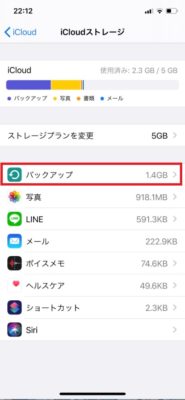
そして「このiPhone」をタップしてください。

するとiCloudにバックアップされたデータの詳細が表示されます。下の「バックアップするデータを選択」という欄で、不要なアプリやデータを選んでOFFにすれば、バックアップから外すことができます。今回は一番容量の大きいフォトライブラリ(写真)をバックアップから外します。
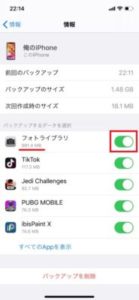
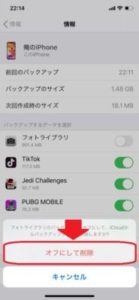
すると、バックアップデータのサイズが小さくなりました。
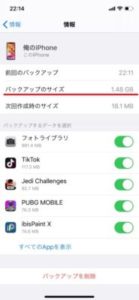
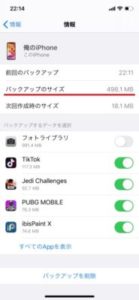
ちなみに、ここでバックアップから外した項目は、次回以降もバックアップされなくなります。そのため、毎回設定し直す必要がありません。一度外した項目を再びバックアップしたくなった場合は、同様の手順でONにすればOKです。
不要なアプリは消す
使っていないアプリに関しては、バックアップから外すだけでなく削除することをおすすめします。その方がiPhoneが軽くなってバックアップも進みやすくなりますからね。
アプリを削除するには、設定アプリを開いて「一般」を選択してください。

「iPhoneストレージ」をタップしてください。
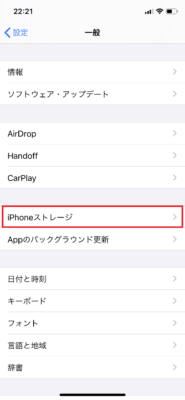
すると以下のような画面になります。「未使用のAppを取り除く」を有効にしておくと、一定期間使用されなかったアプリを自動的に削除してくれるようになります。
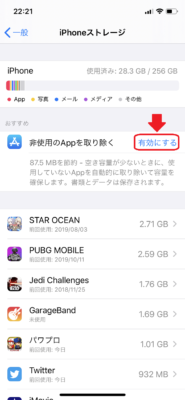
手動で削除するには、削除したいアプリを選択して、一番下の「Appを削除」をタップしてください。
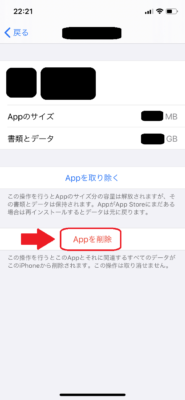
古いバックアップを削除する
バックアップする際は、新しいバックアップが完了してから古いバックアップデータが削除されます。そのため、iCloudストレージがいっぱいの状態だと、一度古いバックアップデータを削除してからでないと新しいバックアップを取ることができません。
その場合は、先程開いた「バックアップするデータを選択する画面」の一番下にある「バックアップを削除」をタップして、古いバックアップデータを削除しましょう。
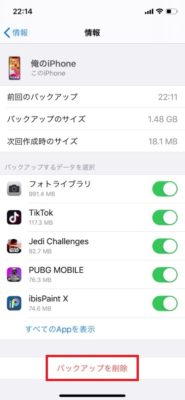
通信状態が悪くてバックアップできない
ずっと「残り時間を計算中」のままバックアップが進まない場合は、通信環境に問題がある可能性が高いです。
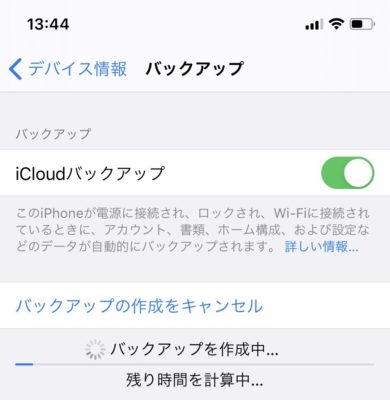
Wi-Fiに接続してバックアップ
iCloudバックアップはWi-Fiに接続して行います。モバイルデータ通信では接続が安定しないためバックアップできません。お近くのWi-Fiルーターに接続してください。
Wi-Fi接続をリフレッシュ
Wi-Fiに接続しているのにバックアップが進まない場合は、一度Wi-FiをOFFにしてからONにし直して接続をリフレッシュしましょう。
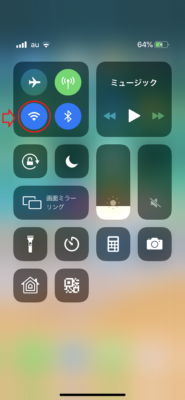
Wi-Fiに接続すると、基本的に一番電波が強い基地局から受信するようになります。しかし、建物の構造や位置情報のズレなどが原因で、電波が弱い基地局に切り替わってしまう場合があるんです。その場合は、接続をリフレッシュすることで、一番電波の強い基地局に再接続することができます。
それでもバックアップが進まない場合は、Wi-Fiルーターの近くでバックアップをとるか、中継機を利用しましょう。ルーターの近くでもつながらない場合は、Wi-Fi会社を変更しましょう。おすすめは「NURO光」です。あそこは早いですよ笑。
位置情報サービスをOFFにする
Wi-Fi環境を見直してもバックアップが進まない場合は、iPhoneの位置情報サービスをOFFにしましょう。というのも、位置情報サービスがONになっているとリアルタイムで位置情報が送信され続けるため、接続に負荷がかかって通信が少し遅くなるんです。
位置情報サービスをOFFにする手順を説明します。まずは設定アプリを開いて「プライバシー」をタップしてください。
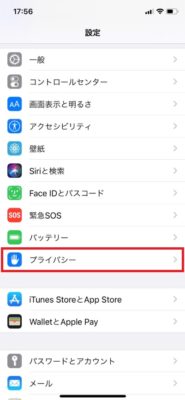
そして一番上にある「位置情報サービス」をタップしてください。
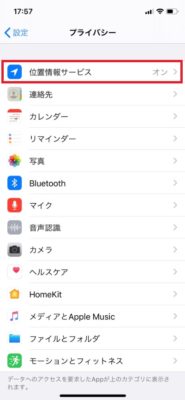
「位置情報サービス」の右にあるボタンをタップして「オフにする」を選択してください。
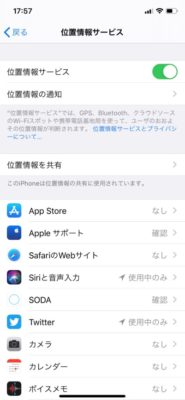
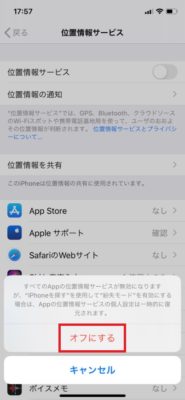
iPhoneが重くてバックアップが進まない
iCloudストレージ容量・通信状況ともに問題がないにもかかわらず、バックアップが進まない場合は、一度他のアプリを閉じましょう。というのも、複数のアプリを立ち上げたままにしておくと、メモリ不足でiPhoneの動作が重くなり、バックアップが進みにくくなるからです。
ホーム画面に戻ってもアプリは起動中
ホーム画面に戻るとアプリが閉じたようにも見えますが、実はバックグラウンドで起動したままです。バッググラウンドで起動中のアプリを閉じる方法はモデルによって異なります。
バッググラウンドのアプリを閉じる方法
iPhone8以前の端末では、以下の手順でバックグラウンドで起動中のアプリを一気に閉じることができます。
- スリープボタンを長押し
- 「スライドで電源オフ」の画面が出る
- ホームボタン長押し
- ホーム画面に戻る
ただし、ホームボタンのないiPhoneXではこの方法が使えません。iPhoneXの場合はホーム画面を上にスワイプしてください。するとバックグラウンドで起動中のアプリが以下のように表示されます。タブを上にスワイプして、一つずつアプリを閉じていきましょう。
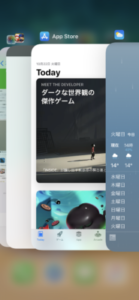
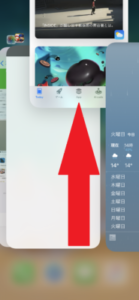
iPhoneやアプリの一時的な不具合
上記の方法をすべて試してもiCloudにバックアップできない場合は、iPhoneを一度再起動しましょう。iPhoneやアプリの一時的な不具合でバックアップができなかった場合は、再起動することで解決します。再起動の手順はモデルによって違います。
出典:Appleサポート
【iPhoneXの場合】
- スリープボタン(サイドボタン)と音量ダウンボタンを同時に長押し
- 「スライドで電源オフ」と表示されたらスライドして電源を切る
- 少し時間を置く(5秒ほど)
- Appleマークが表示されるまでスリープボタンを長押しする
【iPhone8以前の場合】
- スリープボタンを長押し
- 「スライドで電源オフ」と表示されたらスライドして電源を切る
- 少し時間を置く(5秒ほど)
- Appleマークが表示されるまでスリープボタンを長押しする
補足ですが、バックアップの途中で設定アプリやiPhoneを再起動しても、端末内のデータが破損することは基本的にありません。
最後はAppleサポートに連絡
今回の内容をまとめると
- iCloudに無料でバックアップできるのは5GBまで
- 5GB以上のデータをバックアップするにはiCloudのアップグレードが必要
- 必要のないデータ・アプリはバックアップから外すと良い
- iCloudバックアップはWi-Fiのみ可。モバイルデータ通信は不可
- 通信状況が安定しない場合はWi-Fi接続をリフレッシュ
- 位置情報サービスをオフにするとバックアップのスピードが早くなる
- iPhoneが重い場合はバックグラウンドアプリを閉じてからバックアップ
- 困ったら再起動
ここまでの対処法を全て試してもバックアップが進まない場合は、Appleサポート(アプリ)で問い合わせましょう。

問い合わせ手順を簡単に説明します。まずAppleサポートを起動してサポートタブをタップしましょう。そして「このiPhone」を選択してください。
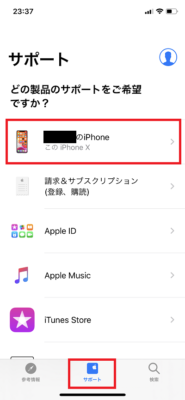
下の方にスクロールして、「アップデート/バックアップ/復元」をタップしてください。
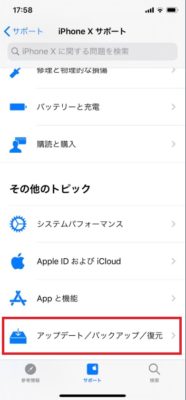
現状に最も適した問題を選択してください。
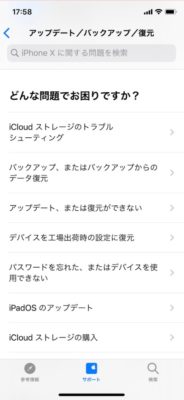
サポートオプションを選択して、Appleに問い合わせましょう。
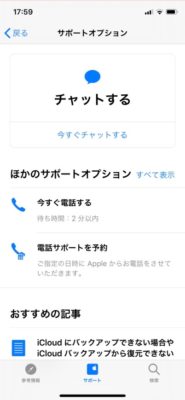
一番レスポンスが早いのはチャットです。「チャットする」を選択すると、Appleのアドバイザーとメッセージでやり取りできます。
詳しいアドバイスを聴きたい場合は「今すぐ電話する」を選びましょう。ただ、混雑しているときは多少待たされたりたらい回しにされることがあります。
年末年始などの繁忙期で電話が繋がらない場合は、「電話サポートを予約」が便利です。こちらで予約した日時にAppleの方から電話をかけてくれます。
この記事が役に立った場合はSNSでのシェアをよろしくお願いします

































